Aplikacja usługi Waves MaxxAudio Wysokie użycie procesora i pamięci
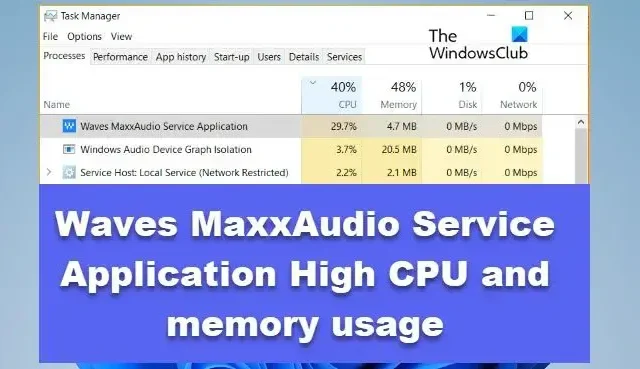
Aplikacja usługi Waves MaxxAudio ( WavesSvc64.exe ) zużywa dużo procesora i pamięci na niektórych komputerach z systemem Windows. To spowalnia system, a niektóre aplikacje ulegają awarii z powodu braku pamięci. W tym poście omówimy ten problem i zobaczymy, co możesz zrobić, jeśli aplikacja usługi Waves MaxxAudio wyświetla komunikat Wysokie użycie procesora i pamięci.
Do czego służy aplikacja serwisowa Waves MaxxAudio?
Usługa Waves MaxxAudio to część aplikacji Waves Maxx Audio, która zarządza dźwiękiem systemu. Celem usługi jest optymalizacja wydajności audio Twojego systemu. Aplikacja jest preinstalowana w systemie, ale nie oznacza to, że Twój komputer nie będzie w stanie generować dźwięku, jeśli usługa nie jest uruchomiona.
Usługa Waves MaxxAudio znajduje się w C:\Program Files, a plik wykonywalny nosi nazwę WavesSvc64.exe . Idealnie działają w tle i nie zużywają dużo zasobów systemowych.
Napraw aplikację usługi Waves MaxxAudio Wysokie użycie procesora i pamięci
Jeśli aplikacja WavesSvc64.exe lub Waves MaxxAudio Service pokazuje Wysokie użycie procesora i pamięci, postępuj zgodnie z poniższymi rozwiązaniami.
- Pobierz i uruchom instalator Waves MaxxAudio
- Wyłącz aplikację Waves Maxx Audio Service w menu startowym
- Przełącz na ogólny sterownik audio
- Zatrzymaj Waves Audio dla odłączonego konta
Porozmawiajmy o nich szczegółowo.
1] Pobierz i uruchom instalator Waves MaxxAudio
Przede wszystkim musimy pobrać najnowszą wersję programu Waves MaxxAudio Installer, która będzie odpowiednia dla Twojego komputera. Działa to głównie w przypadku użytkowników, którzy zaktualizowali swój system operacyjny z Windows 10 do Windows 11, ale może działać, nawet jeśli nie dokonałeś aktualizacji, ale właśnie zaktualizowałeś swój system operacyjny.
Śmiało, pobierz najnowszą wersję instalatora Waves MaxxAudio ze swojej witryny OEM. Na przykład, jeśli korzystasz z systemu firmy Dell, przejdź do witryny pomocy technicznej i pobierz instalator. Teraz uruchom instalator i sprawdź, czy problem został rozwiązany.
2] Wyłącz aplikację Waves Maxx Audio Service w menu startowym
Jak wspomniano wcześniej, usługa Waves Maxx Audio jest niepotrzebna dla twojego komputera. Jego brak nie sprawi, że twój system będzie głuchy. Dlatego wyłączymy tę usługę, ponieważ zajmuje ona wiele zasobów systemowych. Wyłączenie usługi podczas uruchamiania oznacza, że Waves Maxx Audio nie będzie działać podczas uruchamiania systemu. Wykonaj czynności wymienione poniżej, aby zrobić to samo.
- Otwórz Menedżera zadań.
- Przejdź do zakładki Uruchamianie.
- Kliknij prawym przyciskiem myszy Waves Maxx Audio i wybierz opcję Wyłącz.
Po zakończeniu uruchom ponownie komputer i sprawdź, czy problem został rozwiązany.
3] Przejdź do ogólnego sterownika systemu Windows
Aby usługa Waves Audio Service mogła wykonać swoje zadanie, musi uzyskać dostęp do zainstalowanego sterownika audio. W przypadku, gdy sterowniki audio nie są w stanie odpowiedzieć, napotkasz ten problem. Dlatego musimy przełączyć się na ogólny sterownik systemu Windows, ponieważ usługa audio będzie mogła łatwo wykonywać swoją pracę. Windows ma już ogólny sterownik dla prawie wszystkiego, ale jest to nieco okrojona wersja tego, którego obecnie używasz. Ale jeśli usługi audio powodują problemy dla systemu Windows w zarządzaniu zasobami systemowymi, korzystanie z nich nie jest szkodliwe.
Aby zrobić to samo, wykonaj czynności wymienione poniżej.
- Otwórz Menedżera urządzeń.
- Rozwiń Wejścia i wyjścia audio.
- Kliknij prawym przyciskiem myszy bieżący sterownik audio i wybierz Aktualizuj sterownik.
- Wybierz Przeglądaj mój komputer w poszukiwaniu sterowników.
- Teraz kliknij Pozwól mi wybrać z listy dostępnych sterowników na moim komputerze.
- Wybierz ogólny sterownik audio systemu Windows (może mieć inną nazwę) i kliknij Dalej.
Na koniec uruchom ponownie system i sprawdź, czy problem został rozwiązany.
4] Zatrzymaj Waves Audio dla odłączonego konta
To nie jest rozwiązanie, zamiast tego obejście, które może zadziałać, jeśli na komputerze jest zalogowanych wiele kont. Ponieważ istnieje wiele kont, każde z nich miałoby własny zestaw usług działających w tle. W idealnej sytuacji wszystkie usługi działające w tle powinny przestać działać w momencie wylogowania się z określonego konta. Ale w idealnym przypadku nie powinieneś mieć do czynienia z takim problemem.
Aby sprawdzić, czy Waves Audio działa na Twoim drugim koncie, otwórz Menedżera zadań. Teraz rozwiń aplikację Waves MaxxAudio Service. Zobaczysz dwie instancje, kliknij prawym przyciskiem myszy tę z napisem „Disconnected”, a następnie kliknij Sign off. Zamknij Menedżera zadań i sprawdź, czy problem został rozwiązany.
Mamy nadzieję, że możesz rozwiązać problem, korzystając z rozwiązań wymienionych w tym artykule.
Czy można wyłączyć aplikację usługi Waves MaxxAudio?
Tak, można wyłączyć usługę Waves MaxxAudio, ponieważ nie jest to usługa niezbędna dla Twojego systemu. Pamiętaj, że Waves MaxxAudio poprawia jakość dźwięku i jeśli nie ma problemów z usługą, zaleca się pozostawienie jej włączonej.



Dodaj komentarz